「Stable Diffusionでckptファイルをモデルとして利用したい」
「ckptをDiffusersで読み込めるモデルに変換したい」
このような場合には、この記事の内容が参考になります。
この記事では、ckptをDiffusersでモデルとして読み込む方法を解説しています。
本記事の内容
- Diffusers用モデルへのckptの変換
- 変換に必要なモノ
- 変換方法
- 変換したモデルの読み込み
- 「No module named ‘pytorch_lightning’」が出る場合の対策
それでは、上記に沿って解説していきます。
Diffusers用モデルへのckptの変換
画像生成AIのStable Diffusionは、公開以降の勢いがスゴイです。
その勢いに伴って、ファインチューニングしたモデルが次々に公開されています。
例えば、Waifu Diffusionです。
Waifu Diffusionについては、次の記事で説明しています。
他には、ポケモンのキャラをファインチューニングしたSD Pokémon Diffusersがあります。
これらは、Diffusersがインストール済みであれば簡単に利用できます。
単純な場合には、モデル指定の値を変更するだけです。
そんな中、ckptファイルがモデルとして公開されていることがあります。
ただ、ckptファイルはDiffusersで簡単に読み込むことができません。
例えば、HentaiDiffusionではckptがモデルとして公開されています。
Diffusersで読み込むためには、ckptを変換する必要があります。
変換すれば、Diffusersでモデルとして読み込めます。
以上、Diffusers用モデルへのckptの変換を説明しました。
次は、変換に必要なモノを説明します。
変換に必要なモノ
ckptをDiffusers用モデルに変換するには、以下が必要です。
- Diffusers
- Transformers
- OmegaConf
- Diffusersソース一式(GitHub)
- Stable Diffusionの設定ファイル(v1-inference.yaml)
それぞれを以下で説明します。
DiffusersとTransformers
Diffusersライブラリのインストールが必要です。
Diffusersについては、次の記事で解説しています。
上記記事では、Transformersのインストールについても説明しています。
Transformers自体の詳細は、次の記事で解説しています。
OmegaConf
設定ファイルの読み込みに必要となります。
ここで言う設定ファイルとは、YAML形式のファイルです。
次のコマンドでインストールできます。
pip install OmegaConf
Diffusersソース一式(GitHub)
変換用のスクリプトが必要になります。
そのスクリプトが、GitHub上のDiffusersプロジェクトに含まれています。
ソース一式は、以下のコマンドで取得します。
git clone https://github.com/huggingface/diffusers
Windowsの場合は、Git for Windowsをインストールしておきましょう。
Windowsでもgitコマンドが利用できます。
Stable Diffusionの設定ファイル(v1-inference.yaml)
v1-inference.yamlは、Stable Diffusionの設定ファイルになります。
以下のページからダウンロードできます。
stable-diffusion/v1-inference.yaml at main · CompVis/stable-diffusion · GitHub
https://github.com/CompVis/stable-diffusion/blob/main/configs/stable-diffusion/v1-inference.yaml
まとめ
最低限で必要なモノを説明してきました。
早い話、Stable Diffusionが動く環境が必要です。
それにプラスアルファで必要なモノがあるということですね。
この場合、すでにStable Diffusionが動いている環境をそのまま利用するかどうかとなります。
個人的には、分けておいた方がよいと思います。
変換用の仕組みは、別のPython仮想環境に設けることを推奨します。
以上、変換に必要なモノについて説明しました。
次は、変換方法を説明します。
変換方法
ckptをDiffusers用モデルに変換していきます。
まずは、ckptの取得からです。
今回は、Stable Diffusionの標準モデルであるckptをダウンロードします。
ckptは、以下のページからダウンロードできます。
https://huggingface.co/CompVis/stable-diffusion-v-1-4-original/tree/main
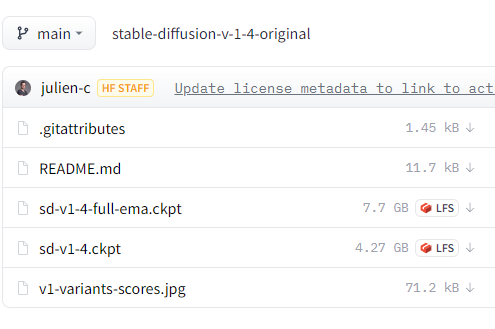
ここでは、「sd-v1-4.ckpt」を選択。
4GB以上あるので、ダウンロードに時間はかかります。
保存場所は、各自の都合の良い場所でOKです。
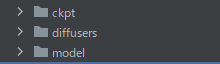
「diffusers」は、GitHubから取得したDiffusersソース一式です。
その付近に関係のあるディレクトリを作成しました。
今回は、「ckpt」と「model」を新規作成しています。
ダウンロードしたckptは、「ckpt」ディレクトリに保存しています。
あと、「v1-inference.yaml」(設定ファイル)は次の場所に設置しましょう。
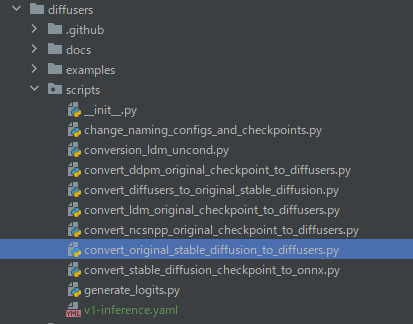
「convert_original_stable_diffusion_to_diffusers.py」が、利用する変換用のスクリプトです。
このスクリプトと同じ階層に「v1-inference.yaml」を設置します。
ここまでの作業で準備は整いました。
では、「convert_original_stable_diffusion_to_diffusers.py」がある場所まで移動します。
ここで実行するのは、以下のコマンドです。
ckptのパスとモデルの出力を指定しています。
python .\convert_original_stable_diffusion_to_diffusers.py --checkpoint_path "..\..\ckpt\sd-v1-4.ckpt" --dump_path "..\..\model\sd"
上記を実行して、処理が進んだらラッキー!!
次のようなエラーが出たら、後述の対策をご覧ください。
ModuleNotFoundError: No module named 'pytorch_lightning'
処理が進んでラッキーな場合でも、しばらく待たされます。
指定したモデルの出力先に、ディレクトリが作成されている様子を確認できます。
..\..\model\sd ..\..\model\sd\vae ..\..\model\sd\vae ..\..\model\sd\text_encoder ..\..\model\sd\text_encoder ..\..\model\sd\tokenizer ..\..\model\sd\unet ..\..\model\sd\unet ..\..\model\sd\scheduler ..\..\model\sd\safety_checker ..\..\model\sd\safety_checker ..\..\model\sd\feature_extractor
処理が完了したら、確認しましょう。
最終的には、次のような構成になっています。
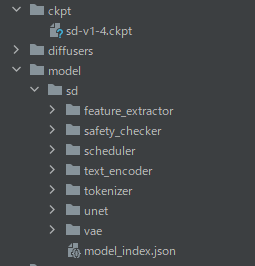
ここまでの作業により、ckptをDiffusers用モデルに変換できました。
以上、変換方法を説明しました。
次は、変換したモデルの読み込みを説明します。
変換したモデルの読み込み
基本的には、モデルに合わせた読み込みが必要となります。
今回の「sd-v1-4.ckpt」であれば、次のコードでモデル読み込みが可能です。
import torch
from diffusers import StableDiffusionPipeline
from torch import autocast
MODEL_PATH = "./model/sd"
DEVICE = "cuda"
pipe = StableDiffusionPipeline.from_pretrained(MODEL_PATH, torch_dtype=torch.float16)
pipe.to(DEVICE)
prompt = "a dog painted by Katsuhika Hokusai"
with autocast(DEVICE):
image = pipe(prompt, guidance_scale=7.5)["sample"][0]
image.save("test.png")
from_pretrained関数は、モデル名かモデルパスを設定します。
モデル名であれば、みなさんも普通に指定していることでしょう。

それと同じように、同じ位置にモデルパスを指定できるということです。
相対パスでも絶対パスでも、どちらでも問題ありません。
上記コードを実行した結果、次のような画像が作成されます。

結果は、問題ありません。
以上、変換したモデルの読み込みを説明しました。
最後は、「No module named ‘pytorch_lightning’」が出る場合の対策について説明します。
「No module named ‘pytorch_lightning’」が出る場合の対策
ckptによって、エラーが出る場合と出ない場合があります。
別のckptの場合は、エラーが出ずに処理を進めることができました。
しかし、「sd-v1-4.ckpt」の場合はPyTorch Lightningが必要ということです。
PyTorch Lightningのインストールは、次の記事で解説しています。
もしかしたら、他のckptの変換時にはまた別のエラーが出るかもしれません。
都度エラー内容を見て対策するしかないでしょうね。
以上、「No module named ‘pytorch_lightning’」が出る場合の対策を説明しました。










